Come visualizzare più pagine contemporaneamente in Word

Quando si espone il documento in Word, a volte è utile visualizzare più pagine sullo schermo contemporaneamente, soprattutto se si dispone di un monitor di grandi dimensioni . Vedere più pagine alla volta ti consente di avere un'idea di come appare il layout generale.
NOTA: abbiamo utilizzato Word 2013 per illustrare questa funzione.
Devi essere nella vista "Layout di stampa" per visualizzare più pagine a Una volta. Se non sei nella visualizzazione "Layout di stampa" o se non sei sicuro di quale sia il layout attualmente attivo, fai clic sulla scheda "Visualizza".
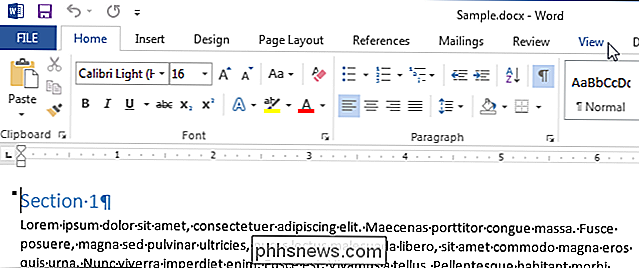
Nella sezione "Visualizzazioni" della scheda "Visualizza", fai clic su "Stampa Layout. "
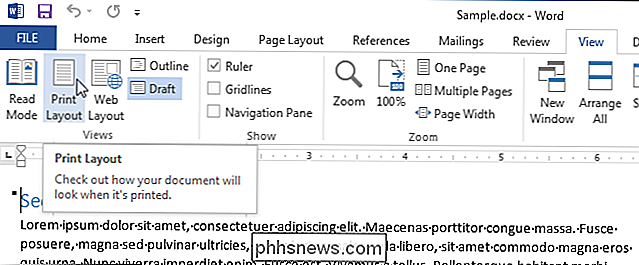
Per visualizzare più pagine contemporaneamente, mantenere attiva la scheda" Visualizza ". Posiziona il cursore nel testo della prima pagina che desideri visualizzare nella vista a più pagine. Nella sezione "Zoom", fai clic su "Pagine multiple".
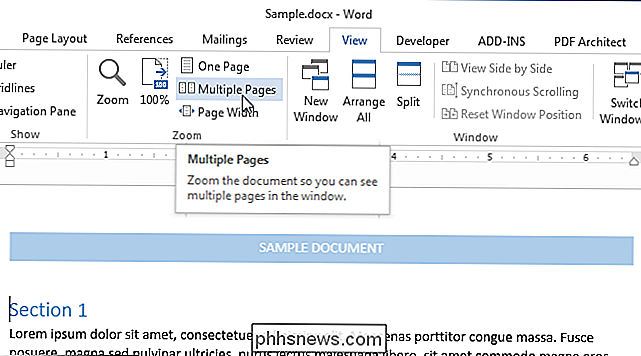
Per impostazione predefinita, due pagine sono visualizzate affiancate. Le pagine sono ridotte in modo da poter visualizzare le pagine complete. Questo è il motivo per cui la visualizzazione di più pagine contemporaneamente è utile per rivedere il layout, ma non necessariamente per leggere il documento.
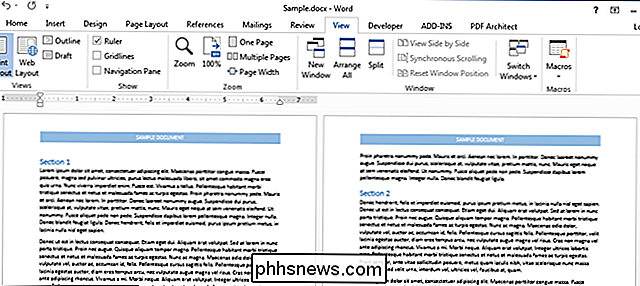
Per tornare a visualizzare una pagina alla volta, fai clic su "Una pagina" nella sezione "Zoom" di " Visualizza "scheda.
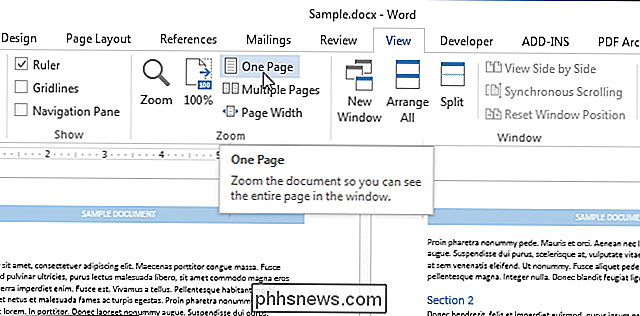
La pagina in cui è stato posizionato il cursore viene visualizzata, ma inferiore al 100 percento. Per tornare alla dimensione normale, fai clic su "100%" nella sezione "Zoom".
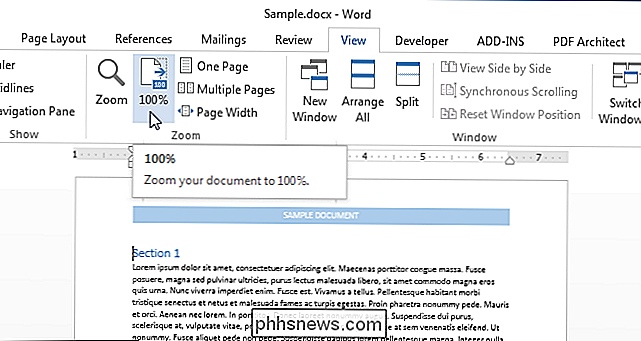
Puoi visualizzare più di due pagine alla volta. Per fare ciò, fare clic sul pulsante "Zoom" nella sezione "Zoom" della scheda "Visualizza".

Viene visualizzata la finestra di dialogo "Zoom". È possibile eseguire lo zoom su varie percentuali (inclusa una percentuale personalizzata), larghezze o l'intera pagina. Per visualizzare più pagine, seleziona il pulsante di opzione "Molte pagine". Quindi, fai clic sul pulsante monitor sotto il pulsante di opzione e seleziona il numero di pagine che desideri visualizzare contemporaneamente dal menu a discesa.
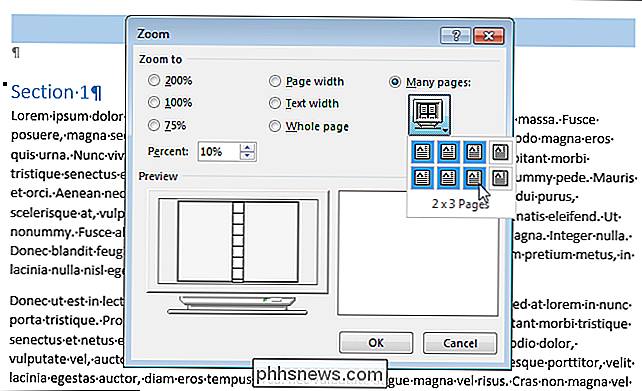
L'opzione "Anteprima" mostra come verranno visualizzate le pagine. Fai clic su "OK" per accettare la modifica e chiudere la finestra di dialogo "Zoom".
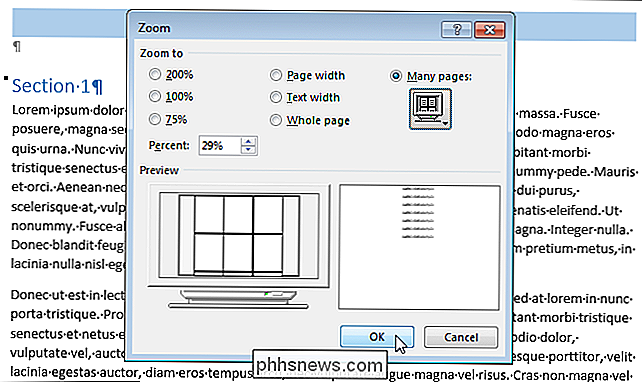
La vista cambia per mostrare il numero di pagine contemporaneamente specificato.
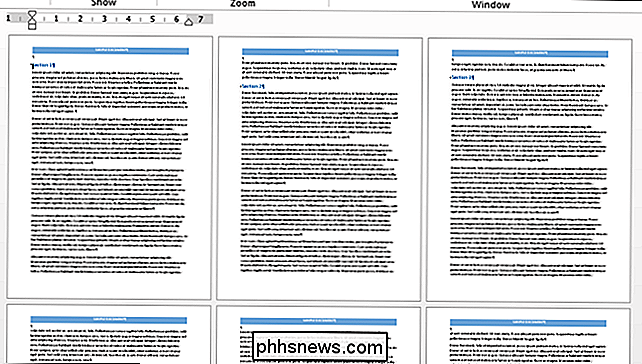
Ricorda di tornare a visualizzare una pagina alla volta, fare clic sul pulsante "Una pagina". Per tornare alla visualizzazione del testo al 100 percento, fai clic sul pulsante "100%".

Come mantenere Netflix dall'utilizzo di tutti i dati del tuo telefono
Netflix ha recentemente aggiornato la sua app mobile con una funzione tanto attesa: ora puoi specificare quanti dati (approssimativamente) usa, quindi non superi il limite dei dati del tuo cellulare. Netflix utilizza molti dati, circa 1 GB all'ora mentre guardi il contenuto della definizione standard.

Come controllare il tuo switch WeMo Belkin dalla schermata principale
Il controllo delle luci, degli interruttori e di altri prodotti smarthome dal tuo telefono è davvero interessante, ma può essere scomodo aprire un'app solo per accendere o spegnere qualcosa. Ecco come rendere le cose un po 'più semplici e veloci e controllare il Belkin WeMo Switch direttamente dalla schermata iniziale sul tuo dispositivo Android o dal Centro notifiche sul tuo iPhone o iPad.



